
หลังจากเปลี่ยนรูปภาพบัญชี Windows 10 ของคุณเป็นบางอย่างที่มีบุคลิกมากขึ้นเล็กน้อยภาพล่าสุดสามภาพจะถูกจัดเก็บเป็นภาพขนาดย่อในแอปการตั้งค่า วิธีลบภาพขนาดย่อเก่าเหล่านั้นหากคุณเบื่อที่จะเห็นภาพเหล่านี้และต้องการเริ่มต้นใหม่
เมื่อใดก็ตามที่คุณเปลี่ยนรูปภาพบัญชีของคุณจากการตั้งค่า> บัญชีผู้ใช้> ข้อมูลของคุณ Windows จะแสดงภาพขนาดย่อของภาพล่าสุดสามภาพนอกจากนี้ยังเก็บภาพบัญชีทุกภาพที่คุณเคยใช้ หากคุณเปลี่ยนรูปภาพบัญชีของคุณอาจมีบางส่วนที่ลอยอยู่รอบ ๆ ที่คุณต้องการกำจัด

น่าเสียดายที่การกำจัดมันไม่ใช่เรื่องง่ายเช่นคลิกขวาที่รูปภาพเก่าหรือกดปุ่ม Delete แต่มีวิธีกำจัดหากคุณต้องการ เปิด File Explorer โดยการกด Win + E และวางเส้นทางต่อไปนี้ลงในแถบที่อยู่เปลี่ยนส่วน“ <Username>” เป็นชื่อบัญชีผู้ใช้ปัจจุบันของคุณ หากคุณไม่แน่ใจในชื่อโฟลเดอร์คุณสามารถเรียกดูตำแหน่งได้
C:Users<Username>AppDataRoamingMicrosoftWindowsAccountPictures

ที่นี่คุณจะพบรูปภาพบัญชีทั้งหมดที่คุณเคยเพิ่มลงในบัญชีของคุณโดยใช้แอปการตั้งค่า

เลือกภาพที่คุณไม่ต้องการอีกต่อไปจากนั้นกดปุ่ม Delete เพื่อย้ายไปที่ถังรีไซเคิล
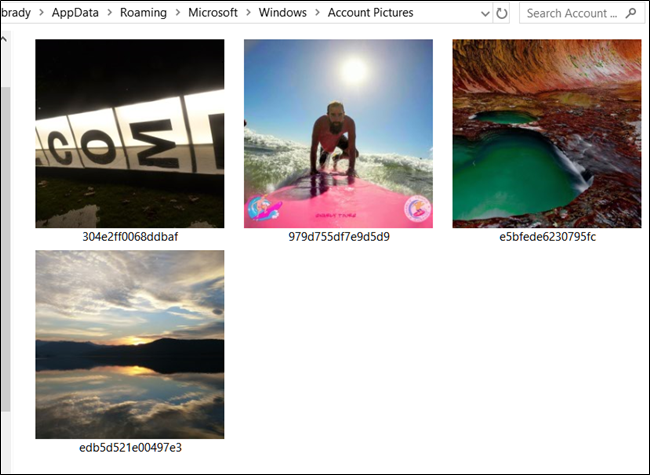
หลังจากลบภาพแล้วภาพเหล่านั้นจะหายไปจากประวัติรูปภาพผู้ใช้ของคุณในแอพการตั้งค่า หากคุณไม่ได้ลบรูปภาพบัญชีเก่าทั้งหมดออกจากโฟลเดอร์นั้น Windows จะแสดงภาพขนาดย่อของรูปภาพล่าสุดที่ยังอยู่

นั่นคือทั้งหมดที่มีให้! การลบภาพบัญชีผู้ใช้เก่าเหล่านั้นไม่ใช่เรื่องยาก คุณต้องรู้ว่าจะมองหาที่ไหน!








